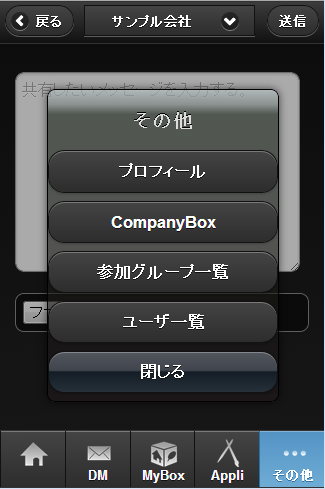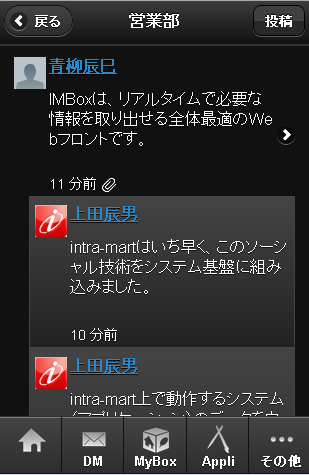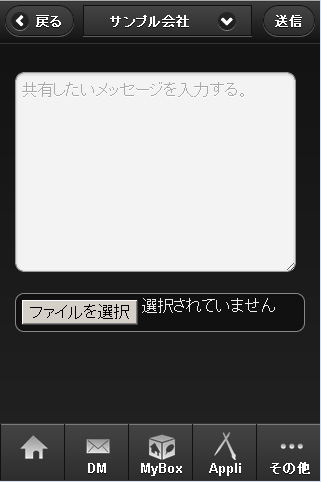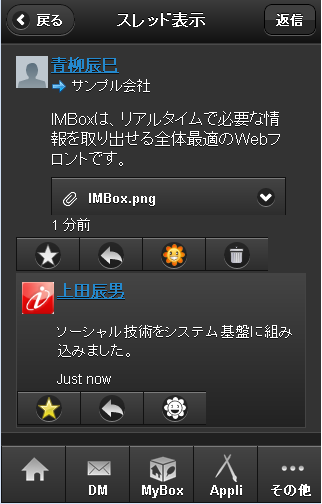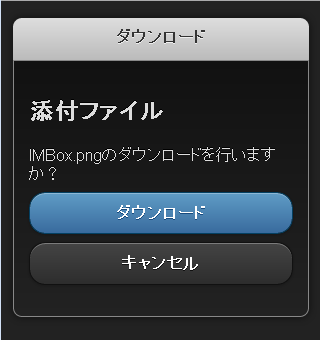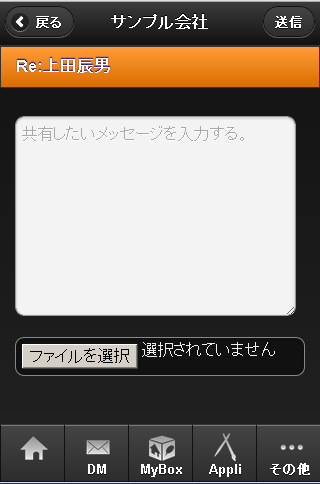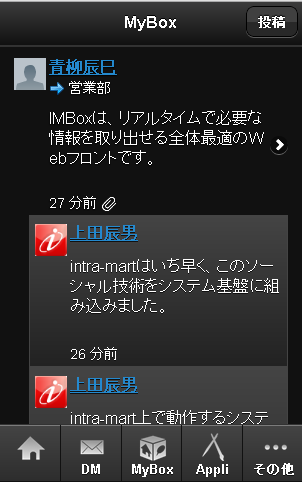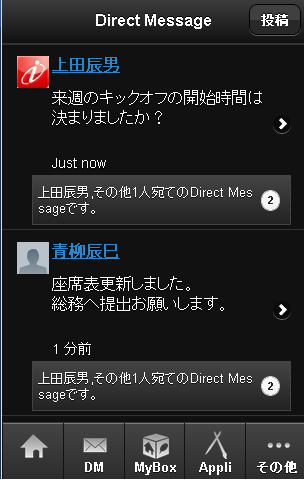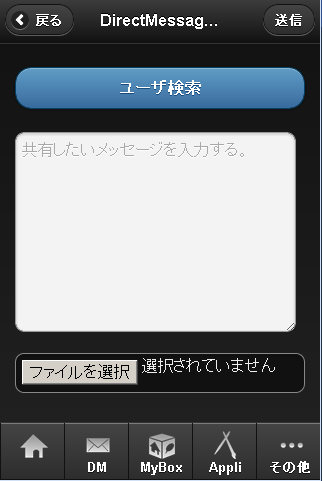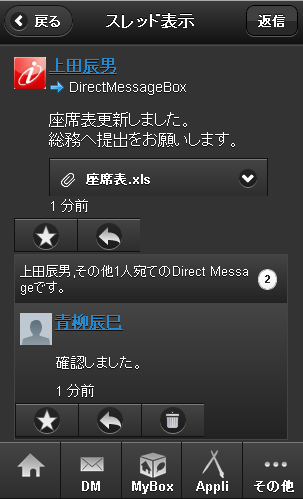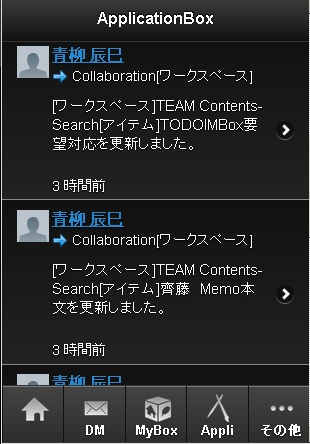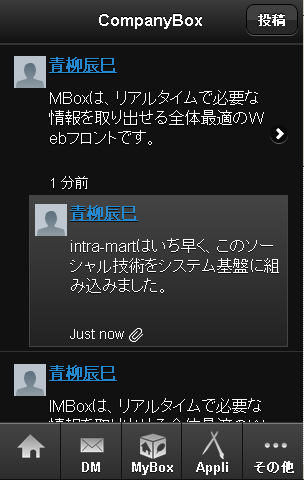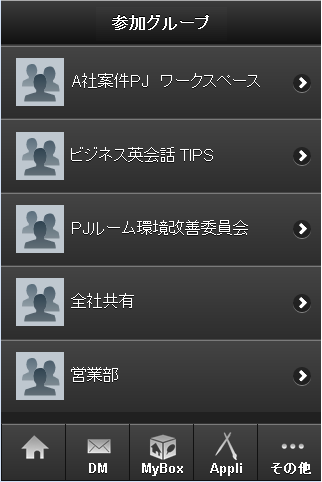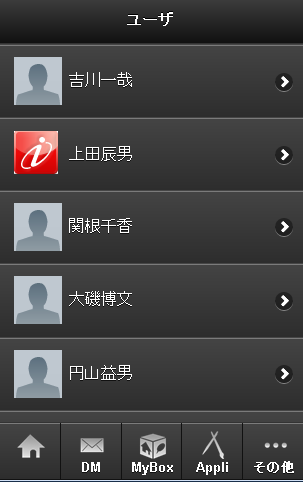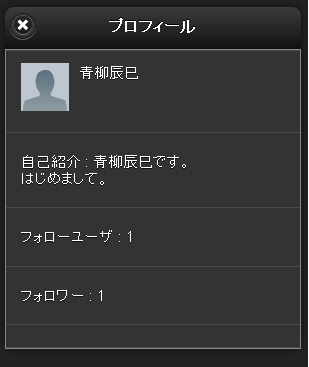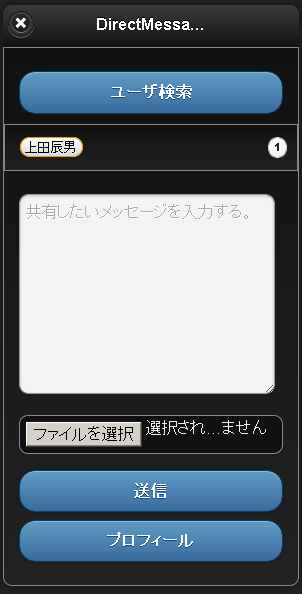可使用画面¶
菜单¶
时间轴共通¶
智能手机版中进行发表时,可通过点击位于画面右上部的发表按钮来跳转到发表画面。消息中有附件时,会显示剪贴图标。点击时间轴的用户名,即可显示配置文件对话框。滑动标题部分,可取得最新消息。点击“点击并读入消息”后,即可显示过去发表的消息。
1.时间轴的发表按钮¶
发表部分共通¶
可通过点击发表场所名称来变更发表场所。可通过点击“选择文件”来向发表内容添加附件。可附加的文件数是在imbox-config.xml中设定的件数。(默认为10件)输入消息后通过点击右上方的发表按钮可发送消息。
2.发表画面¶
线程显示画面¶
只用单一话题的形式显示所选择的消息。话题显示画面在初始显示时会显示话题内全部消息。全部时间轴共通的答复是通过话题显示画面进行的。点击画面左上方的返回按钮,即可返回原画面。通过点击答复按钮跳转到发表画面。点击消息的用户名,可显示配置文件对话框。消息中有附件时,会显示附件按钮。点击附件按钮,即可显示下载确认画面。话题的显示件数是在imbox-config.xml中设定的件数。(默认为10件)话题显示画面中的每个消息都会显示下述图标。
Bookmark : Bookmark时有色。解除后变成黑白。
答复 : 跳转到发表画面并显示要答复的用户名。在ApplicationBox消息中不显示。
Like! : Like!时有色。解除后变成黑白。 在ApplicationBox、DirectMessageBox消息中不显示。
删除 : 只显示ApplicationBox消息、使用者自身发表的消息。
- 持有消息删除权限时,会显示全部消息的删除图标。
- 向组别发表时,会为组别所有者显示全部消息的删除图标。
3.话题显示画面¶
3.点击附件按钮时的确认画面¶
4.点击每条消息的答复按钮时¶
MyBox¶
DirectMessageBox¶
显示发送给本人地址的DirectMessage的画面。通过点击位于从菜单左起第二个位置的DM来进行画面跳转。点击消息,即可跳转至话题显示画面。从DirectMessageBox跳转到发表画面时,可通过检索用户选择收件人。关于检索用户请另行参照IM-共通主表 智能手机 检索画面式样书(PDF)。若未选择收件人,则无法发表消息。从DirectMessageBox跳转到话题显示画面时,可点击收件人中的用户数跳转到用户一览画面。